As atualizações do Windows são sempre necessárias, pois adicionam novos recursos, correções de bugs, melhorias na interface do usuário e patches de segurança muito necessários. Mesmo que algumas dessas atualizações não sejam necessárias para as necessidades e preferências de todos, pular atualizações de segurança importantes pode deixar seu computador ou laptop vulnerável a uma infecção por malware ou ataque cibernético, que tem o potencial de se transformar rapidamente em um problema sério. Como resultado, você deve sempre prestar atenção às notificações de atualização do Windows. Este artigo é sobre como corrigir: Windows “Erro de atualização 0x8024002d
Infelizmente, alguns clientes encontram erros nesse ponto e não conseguem instalar atualizações. Na maioria das vezes, esses erros se resolvem sozinhos, seja como resultado de conexões de internet lentas ou servidores da Microsoft sobrecarregados/indisponíveis. Certos problemas, como o erro de atualização do Windows 0x8024002d, podem, no entanto, continuar. Outros alegaram que todas as versões do Windows, incluindo as mais recentes, Windows 10 e Windows 11, apresentavam o problema. O problema existe há pelo menos alguns anos e sempre se manifesta após a instalação de atualizações opcionais para programas do Microsoft Office. Mencionamos abaixo as maneiras de corrigir o “Erro de atualização 0x8024002d” do Windows.
Formas de corrigir o “Erro de atualização 0x8024002d” do Windows
Verifique os serviços associados às atualizações do Windows
Você pode ter problemas com a conversa se interromper os serviços conectados às atualizações do Windows. Nessa situação, iniciar os serviços resolverá o problema. Você pode reiniciar os serviços se eles já tiverem sido iniciados. Verifique se os serviços relacionados ao Windows Update, como Windows Update, Windows Update Medic, Update Orchestrator Services, etc., não estão desabilitados abrindo o Windows Services Manager. Em um computador solo com Windows 11 ou 10, as configurações padrão são as seguintes:
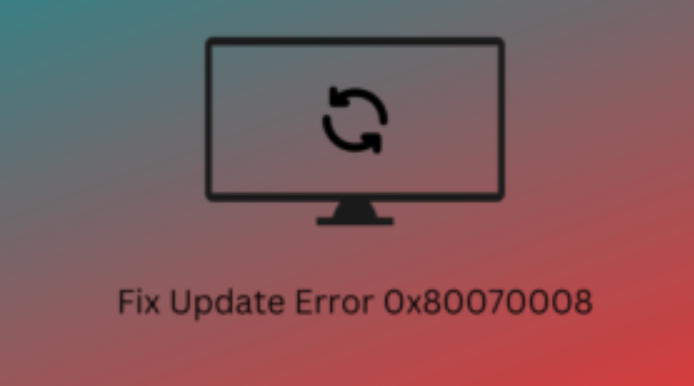 Serviço Windows Update – Manual (Acionado) Windows Update Medic Services – Serviços Criptográficos Manuais – Serviço de Transferência Inteligente em Segundo Plano Automático – Iniciador de Processo do Servidor DCOM Manual – Mapeador de Ponto de Extremidade RPC Automático – Instalador Automático do Windows – Manual
Serviço Windows Update – Manual (Acionado) Windows Update Medic Services – Serviços Criptográficos Manuais – Serviço de Transferência Inteligente em Segundo Plano Automático – Iniciador de Processo do Servidor DCOM Manual – Mapeador de Ponto de Extremidade RPC Automático – Instalador Automático do Windows – Manual
Registre novamente o Wups2 em questão.dll
Tente registrar novamente o arquivo DLL relevante. Para fazer isso, abra um prompt de comando elevado, digite os seguintes comandos um após o outro e pressione Enter.
Para parar o serviço Windows Update, digite o seguinte comando: net stop bits net stop wuauserv Digite o seguinte para registrar novamente o arquivo DLL correspondente: regsvr32 %windir%\system32\wups2.dll Finalmente, reinicie o serviço Windows Update. net start wuauserv net start bits Esperamos poder ajudá-lo a resolver seu problema.
Baixe e instale o Windows Update manualmente
Baixar e instalar o Windows Update manualmente é o último recurso. O procedimento é o seguinte
Vá para o site do Catálogo do Microsoft Update. Pesquise o último mês no formato aaaa-mm. Baixe a atualização mais recente do resultados da pesquisa e instale-o em seu computador.
Execute a solução de problemas do Windows Update
Clique com o botão direito do mouse no botão “Iniciar” e selecione “Configurações” no menu. No menu Configurações, selecione Sistema > Solução de problemas > Outros solucionadores de problemas. Responda à solução de problemas do Windows Update e selecione Executar. Quando a solução de problemas terminar seu trabalho, reinicie o sistema e tente atualizar o Windows novamente.
Limpe o conteúdo das pastas SoftwareDistribution e catroot2
O conteúdo da pasta Software Distribution deve ser removido e a pasta Catroot deve ser redefinida. A pasta SoftwareDistribution no sistema operacional Windows é uma pasta usada para armazenar momentaneamente os dados que podem ser necessários para instalar o Windows Update em sua máquina. Ele é encontrado no diretório do Windows. Como resultado, o Windows Update exige seu uso e o WUAgent o mantém atualizado. O Windows Update pode não funcionar se seus dados estiverem danificados.
Os diretórios do sistema operacional Windows catroot e catroot2 são necessários para o procedimento de atualização do Windows. A pasta catroot2 mantém as assinaturas do pacote do Windows Update e auxilia em sua instalação quando o Windows Update é iniciado.
Redefinir os componentes do Windows Update em seu sistema
Se o seu sistema não responder a nenhum dos as correções mencionadas acima, você pode pensar em redefinir os componentes do Windows Update. Isso resolverá o erro 0x8024002d do Windows Update. Ao seguir esta abordagem, você restaurará os valores padrão para todas as configurações do Windows Update e poderá instalar atualizações do zero.
Palavras Finais
Então aqui concluímos nosso artigo sobre como corrija o Windows “Erro de atualização 0x8024002d”. O Windows 10/11 frequentemente encontra o código de erro do Windows Update 0x8024002d. Pode ser causado por vários problemas, como não obter as atualizações mais recentes ou instalar os drivers necessários. Em segundo lugar, a incapacidade de instalar o “.NET framework” é uma causa comum desse código de erro.
Usuários relataram que, quando tentam instalar atualizações do Windows conectadas a produtos do Microsoft Office, ocorre o erro 0x8024002d. Os arquivos do sistema que estão danificados ou atualizam os dados em cache podem ser os culpados por esse problema. Outra possível correção para o problema 0x8024002d do Windows Update é esvaziar a pasta Software Distribution. Você também pode acessar o site de suporte oficial da Microsoft para obter mais informações sobre esse erro.
Perguntas frequentes
Como faço para reparar os componentes do Windows Update?
Inicie o Windows 10 e vá para Configurações. Clique em Segurança e atualizações. Clique em Corrigir problemas. Clique na opção que diz”Solucionadores de problemas adicionais”. Selecione a opção Windows Update em “Instalar e usar”. Clique no botão que diz”Executar a solução de problemas”.
Como faço para reparar a atualização do sistema?
Abra um prompt de comando com um nível superior…. Digite o próximo comando e pressione a tecla Enter. Digite o comando sfc/scannow e pressione Enter. Feche o prompt de comando e execute o Windows Update novamente.
O que causa o erro 0x8024002d?
Atualizações de patch relacionadas ao erro 0x8024002d não podem ser instaladas por usuários usando Configurações. Aconselhamos o uso das prováveis correções do Windows 11 listadas abaixo para resolver o erro 0x8024002d. Além disso, nem a Microsoft nem qualquer outra parte determinaram a causa precisa do erro 0x8024002d. No entanto, esse problema pode ocorrer pelas mesmas causas de outras falhas do Windows Update, incluindo o seguinte:
Arquivos de sistema corrompidos presentes – A atualização do Windows é um processo do sistema e pode falhar devido a arquivos de sistema corrompidos. Dados corrompidos na pasta Software Distribution – Arquivos corrompidos (danificados) em seu cache podem causar erros de atualização. Componentes de atualização configurados incorretamente ou corrompidos – Alguns componentes específicos do Windows Update estão corrompidos.